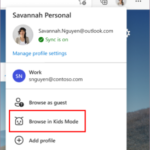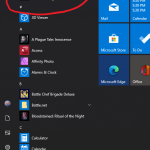Internet
Comment supprimer Microsoft Edge de Windows 10
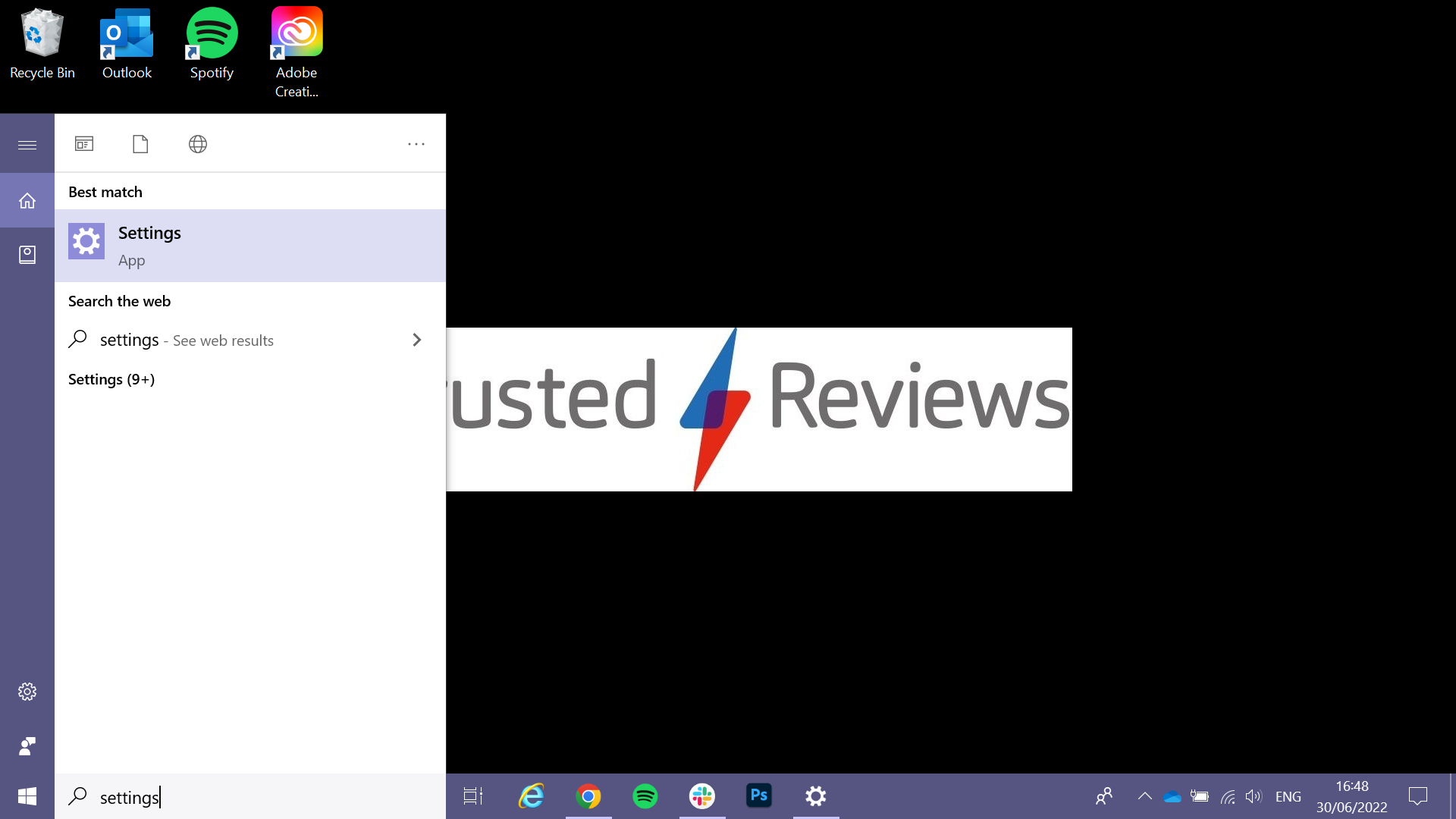
Vous cherchez à supprimer Edge ? Si vous êtes un utilisateur de Google Chrome ou de Firefox, le navigateur par défaut de Microsoft peut donner l’impression d’encombrer votre espace de travail alors que vous l’ouvrez rarement. Voici comment supprimer Edge de Windows 10.
Il existe deux façons de se débarrasser de Microsoft Edge et la méthode que vous utilisez dépend de la façon dont vous avez installé le navigateur pour la première fois. Le moyen le plus simple est de se rendre dans la section Apps de vos paramètres et de cliquer sur « Désinstaller », mais cela ne fonctionnera que si vous utilisez des versions spécifiques de Edge.
Si vous avez acquis Microsoft Edge par le biais de l’outil de mise à jour de Windows, passez à la section Dépannage de ce guide pour trouver une solution de contournement facile.
Ce dont vous avez besoin :
- Un PC Windows 10
- Une copie d’Edge installée via les canaux Beta, Dev ou Canary de Microsoft.
La version courte
- Ouvrez vos paramètres
- Cliquez sur Apps
- Choisissez Apps & Features
- Trouver Microsoft Edge
- Cliquez sur Désinstaller
Comment supprimer Microsoft Edge de Windows 10
-
Sommaire
Étape
1Allez dans vos paramètres
Vous pouvez les atteindre rapidement en recherchant Paramètres sur votre bureau.
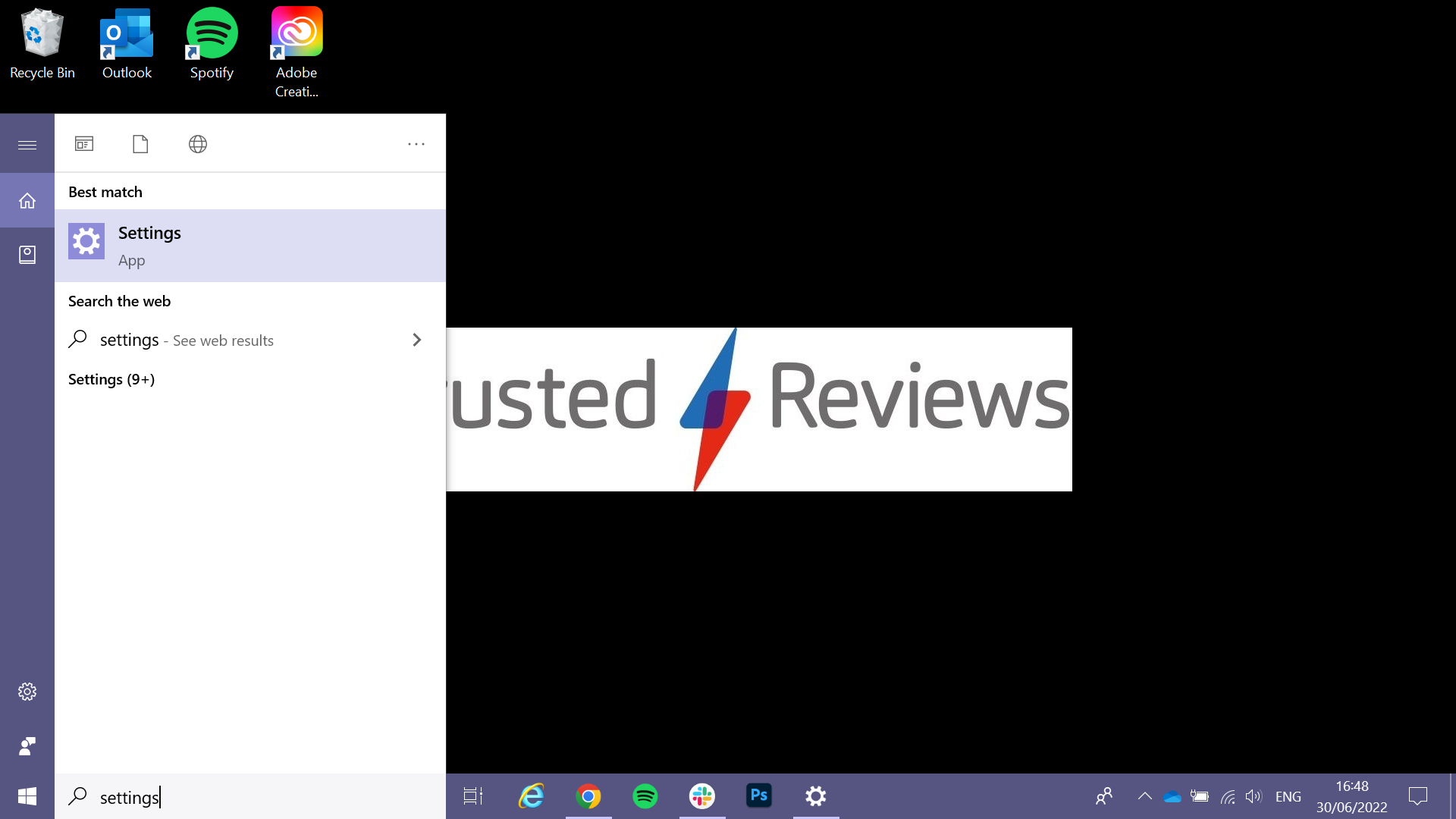
-
Étape
2Click Apps
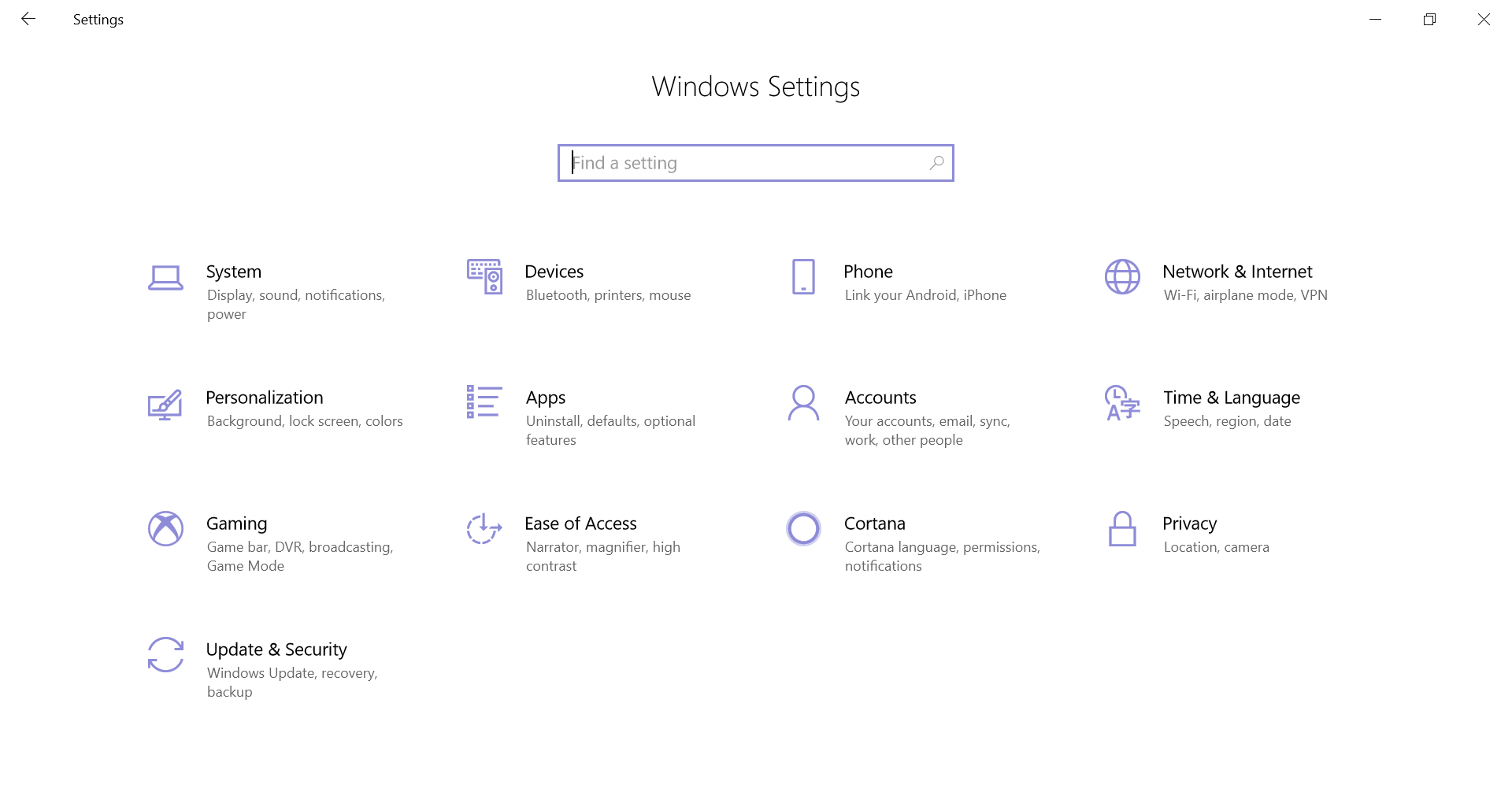
Ceci se trouve entre Personnalisation et Comptes.
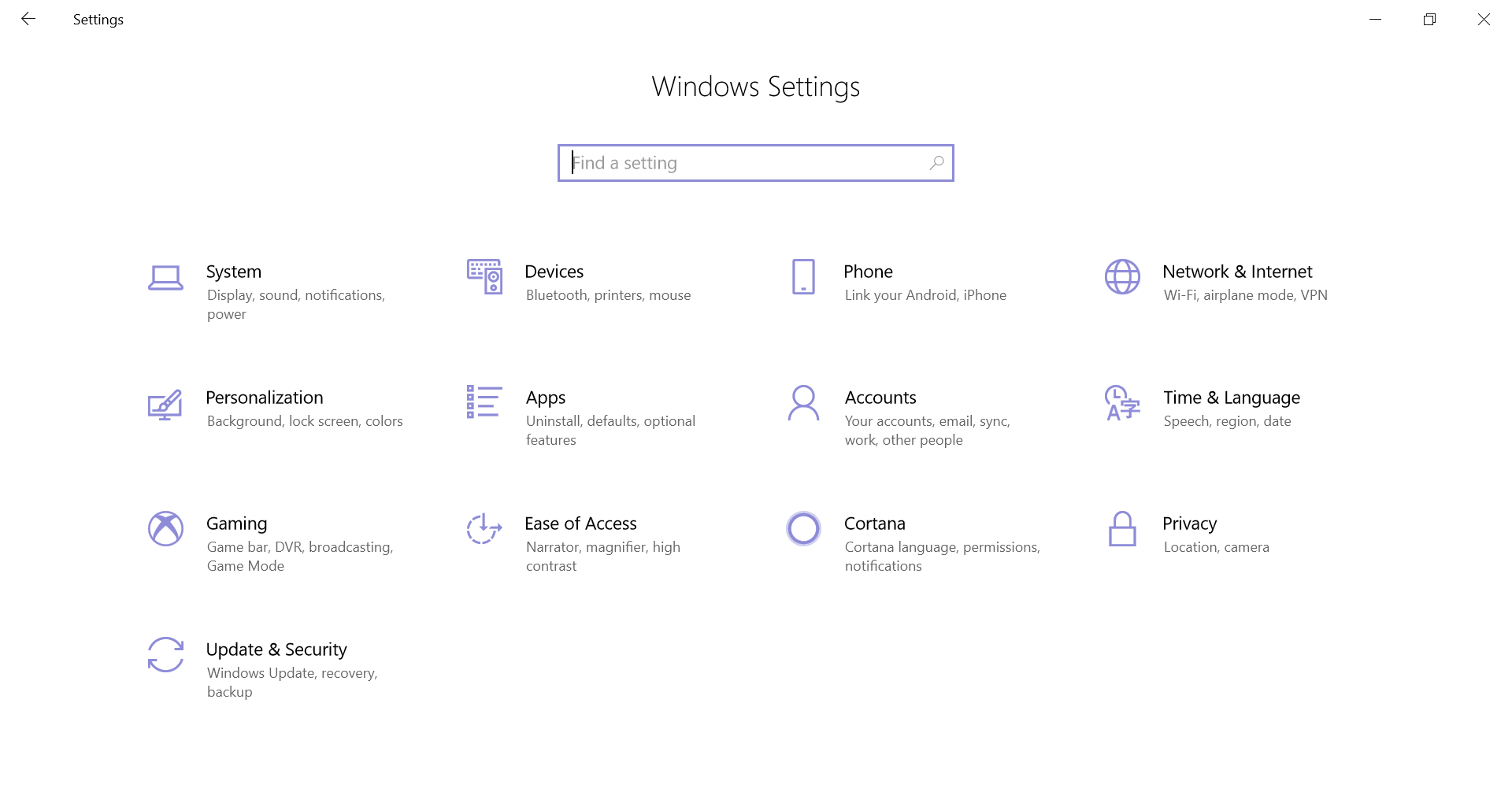
-
Étape
3Choisir les applications et les fonctionnalités
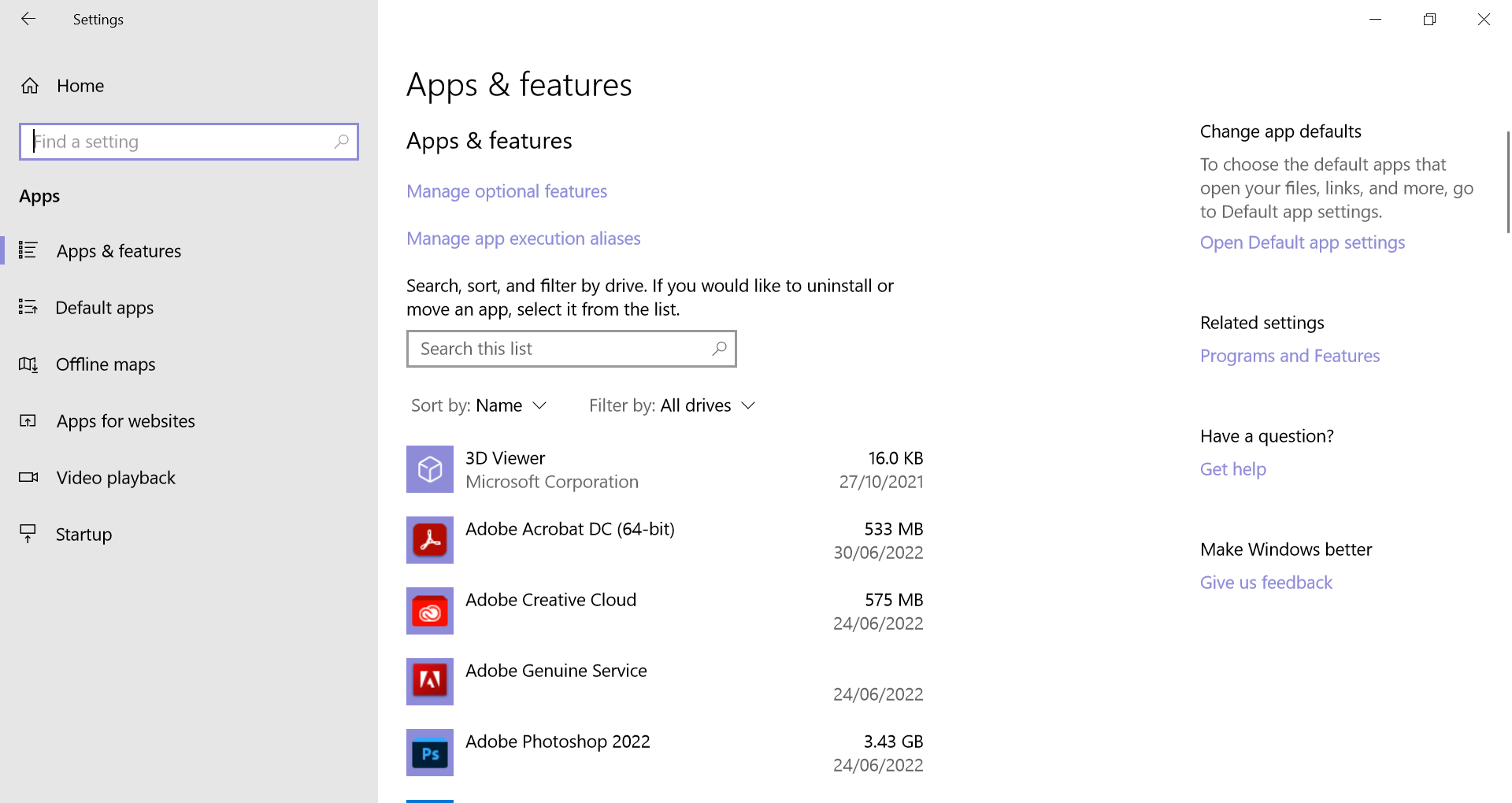
Ce sera la première option sur le côté gauche de votre écran.
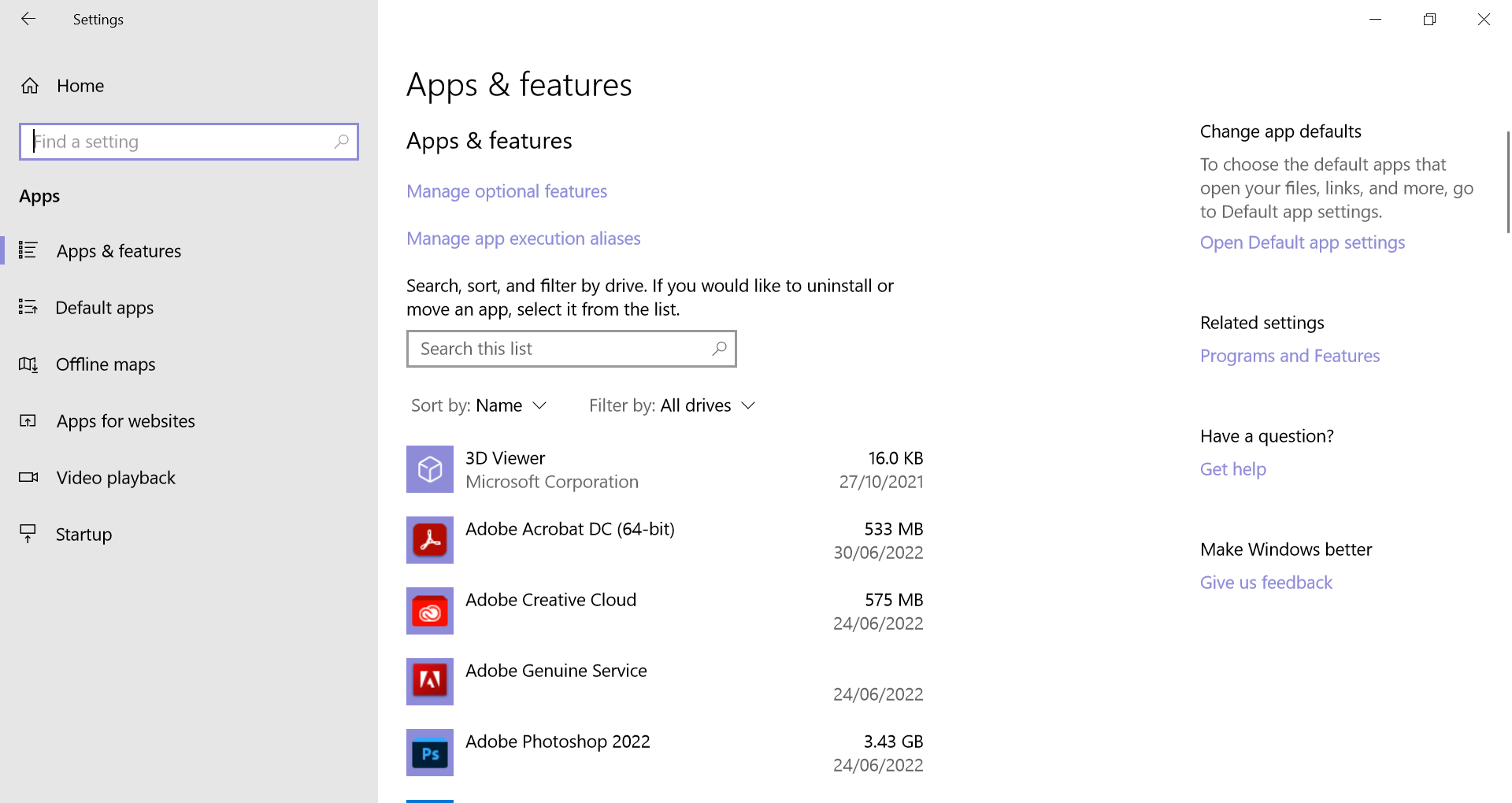
-
Étape
4Trouver Microsoft Edge
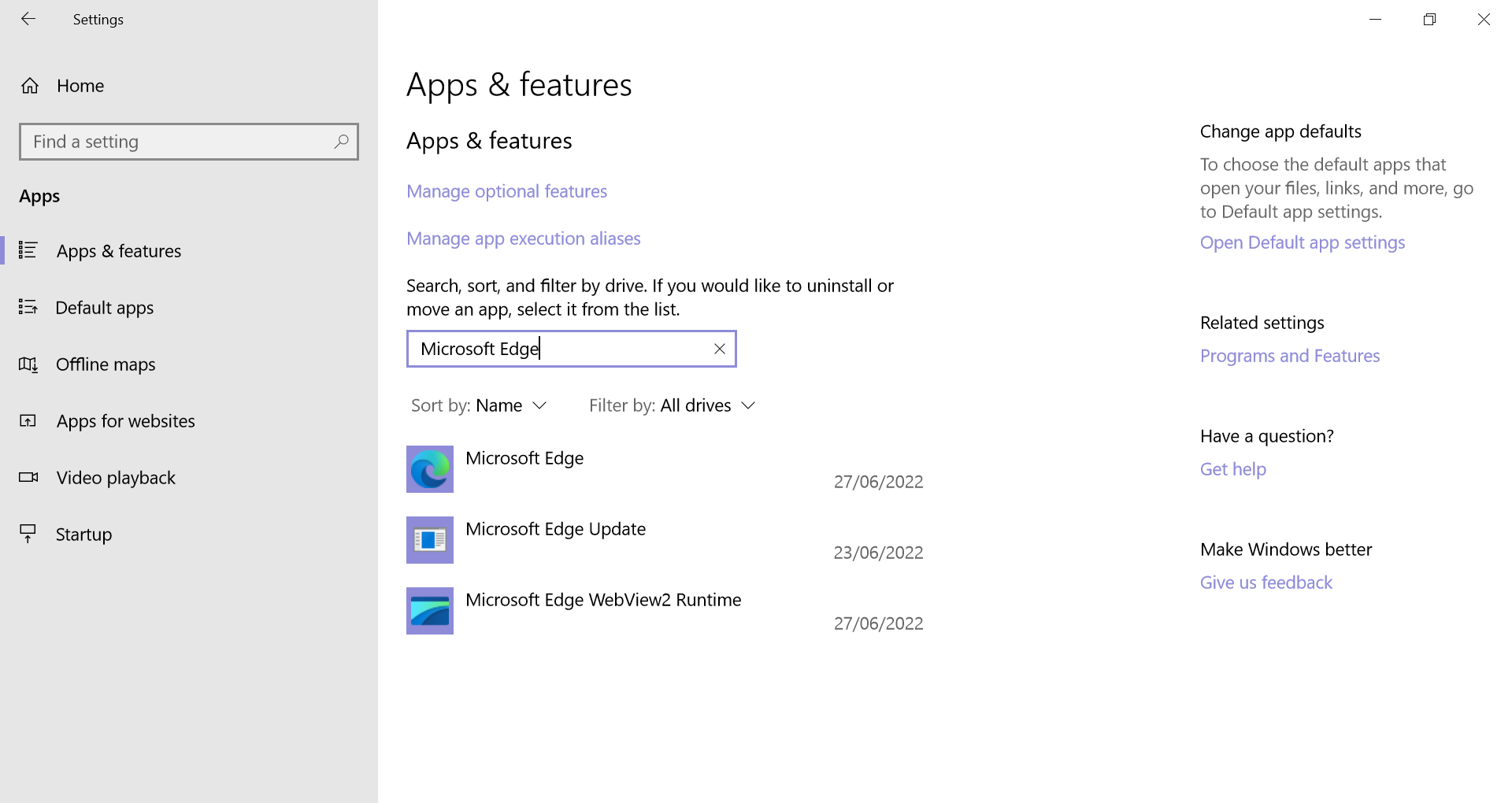
Vous pouvez le faire en recherchant l’application ou en la faisant défiler jusqu’à ce que vous la trouviez.
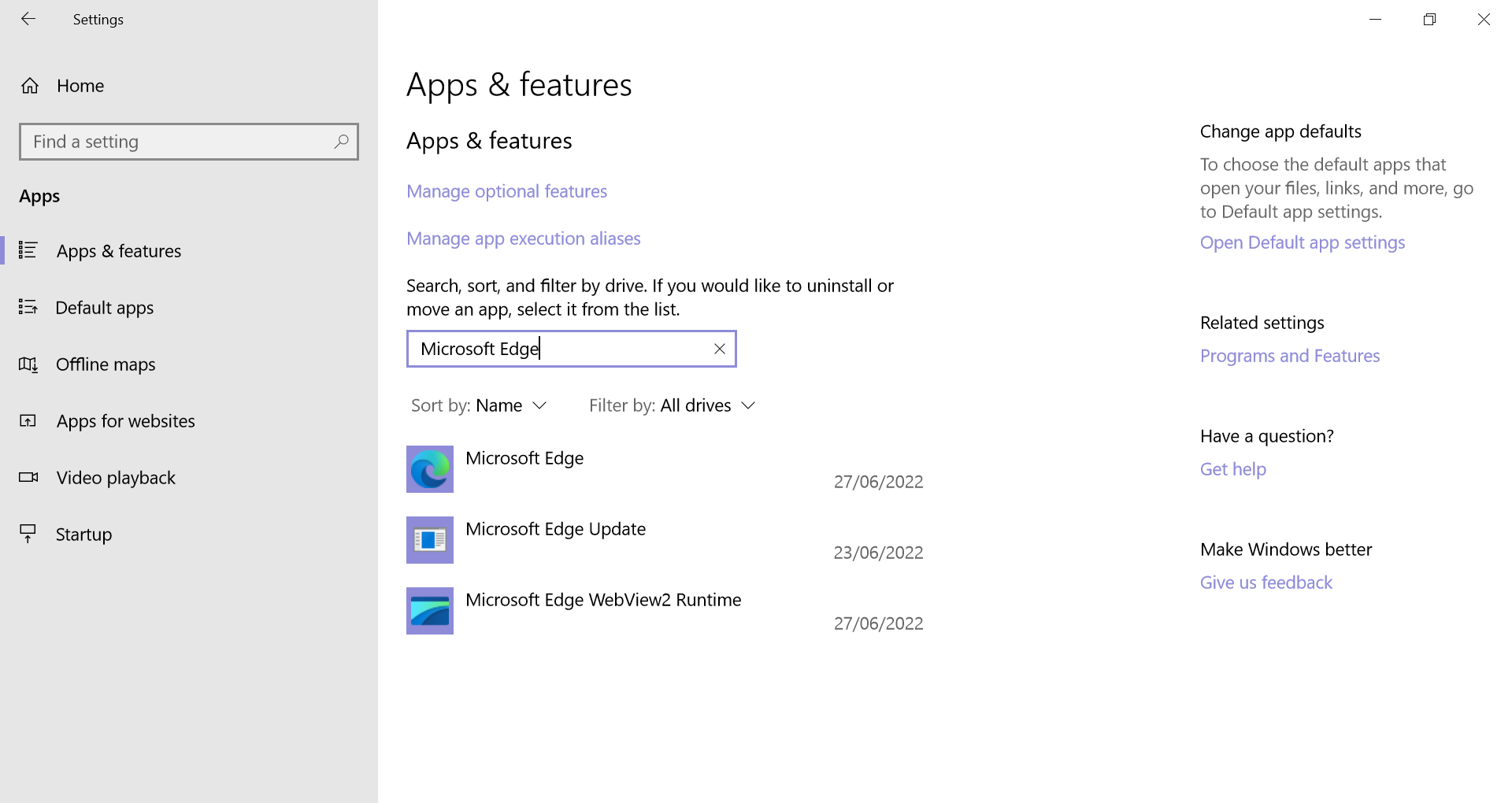
-
Étape
5Cliquez sur Désinstaller
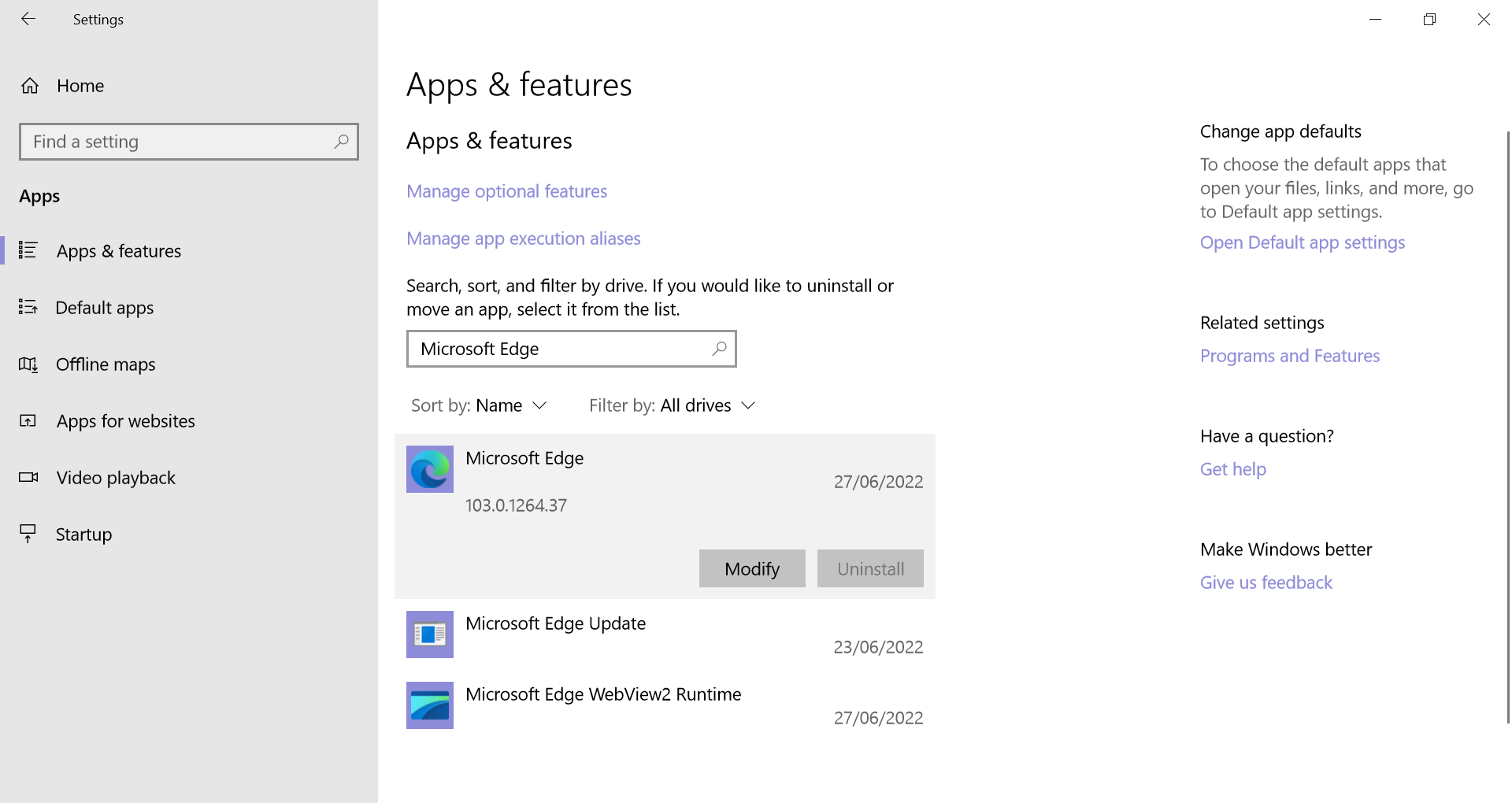
Suivez ensuite les instructions à l’écran. Si le bouton Désinstaller est grisé (comme le nôtre), passez à la section Dépannage de ce guide pour trouver une autre façon de supprimer Edge.
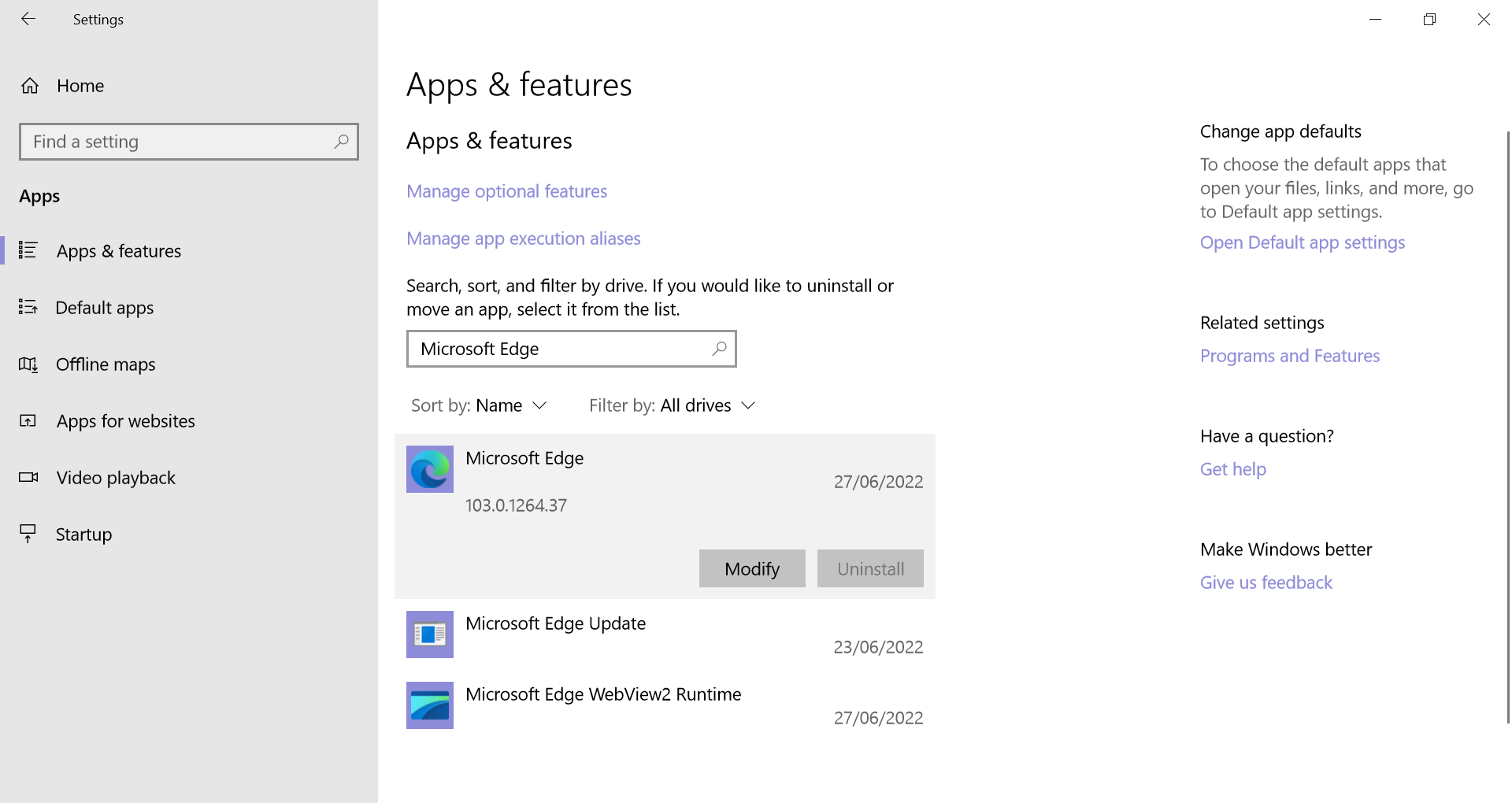
Dépannage
Si vous avez installé Edge à l’origine en utilisant Windows Update, vous ne pourrez pas le désinstaller à partir de vos paramètres. Vous devrez alors utiliser l’invite de commande pour vous en débarrasser.
Pour ce faire, ouvrez l’Invite de commande sur votre ordinateur en tant qu’administrateur et tapez :
 (assurez-vous de remplacer Numéro de version de Microsoft Edge avec votre propre numéro de version – vous pouvez le trouver dans vos paramètres Edge).
(assurez-vous de remplacer Numéro de version de Microsoft Edge avec votre propre numéro de version – vous pouvez le trouver dans vos paramètres Edge).
Ensuite, entrez : 
Edge devrait être désinstallé automatiquement.
Si vous avez supprimé Edge par erreur, vous pouvez télécharger à nouveau le navigateur sur le site Web de Microsoft.